Slik caster du YouTube TV fra enhetene dine: En ultimat guide 🔧📺📺
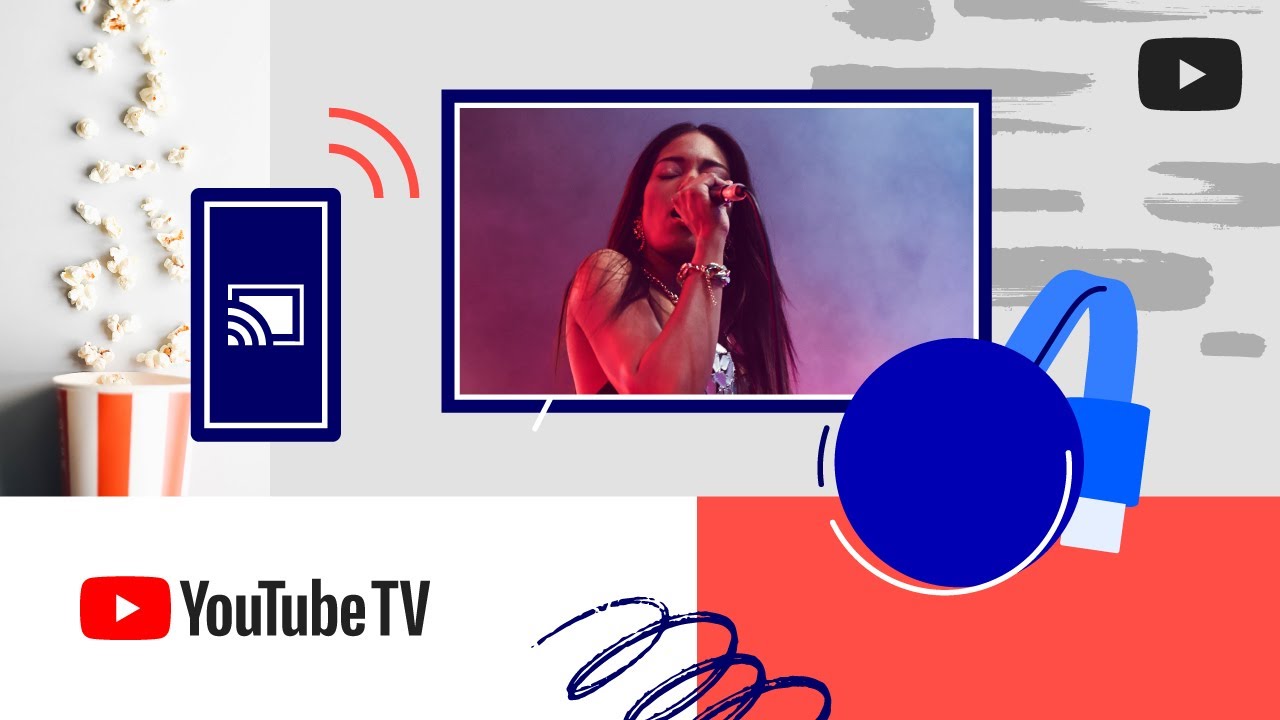
Oppdag magien ved støping YouTube TV fra din mobil enhet, nettbrett, eller datamaskin til TV-skjermen. 📲🎬 Enten du er ny på YouTube TV eller har brukt det en stund, vil disse trinnvise instruksjonene gjøre seeropplevelsen sømløs. 🛠️ Men det viktigste først, du må sette opp en YouTube TV-konto og konfigurere Chromecast. 👈📡
Sikre kompatibilitet mellom enheter ⚙️
Gode nyheter - YouTube TV er kompatibel med Chromecast og Chromecast Ultra. Hvis du bruker den første versjonen av Chromecast, må du imidlertid være oppmerksom på at kvaliteten på opptaket kanskje ikke er like god. 🧐 Sørg for at datamaskinen, mobilen eller nettbrettet og Chromecast er koblet til samme Wi-Fi-nettverk. 📶
Cast fra din mobile enhet eller nettbrett 📱
Det er enkelt å starte favorittserien din på storskjerm fra mobilen eller nettbrettet. Det er bare å åpne YouTube TV-applikasjon. På startsiden trykker du på "Rollebesetning knappen, velg enheten, og velg deretter "Spill. 😊📺
Cast fra datamaskinen 💻
Hvis du foretrekker å se fra datamaskinen, gjør du følgende. Gå til YouTube TV og velg en video eller et program du vil se. I videospilleren klikker du på "Rollebesetning og velg enheten din. Du er klar til å kjøre! 😁
Hvordan slutte å støpe
Er du ferdig med visningsøkten? Slik kan du stoppe castingen. På mobilen eller datamaskinen klikker du på Ikon for rollebesetningog deretter på "STOPP. Der har du det, superenkelt! 👍
Konklusjon: 🏁
Og der har du det - alt du trenger å vite om casting av YouTube TV fra mobil, nettbrett eller datamaskin. 📺💡 Husk at det samme Wi-Fi-nettverket er avgjørende for sømløs casting og kontroll av de castede skjermene. Så sett i gang, len deg tilbake og nyt YouTube-TV på storskjerm. 😎🍿
VANLIGE SPØRSMÅL
Hvilke enheter kan jeg bruke til å caste YouTube TV?
Du kan caste YouTube TV fra en rekke enheter, inkludert Chromecast, Android TV, Fire TV, Apple TV og Roku.
Trenger jeg en spesifikk app for å caste YouTube TV?
Ja, du trenger YouTube TV-appen på din mobile enhet eller datamaskin.
Kan jeg caste YouTube TV fra telefonen min?
Ja, du kan caste fra både Android- og iOS-enheter.
Er det en kostnad forbundet med å caste YouTube TV?
Selve castingen koster ikke noe ekstra, men det kreves et YouTube TV-abonnement.
Kan jeg caste YouTube TV fra datamaskinen min?
Ja, du kan caste direkte fra Chrome-nettleseren din.
Påvirker casting av YouTube TV kvaliteten på videoen?
Nei, casting skal ikke påvirke videokvaliteten, så lenge du har en stabil internettforbindelse.
Hvorfor bufrer YouTube TV-en min hele tiden når jeg caster?
Dette kan skyldes en dårlig eller ustabil internettforbindelse. Prøv å flytte deg nærmere ruteren eller teste internetthastigheten.
Kan jeg caste YouTube TV til flere enheter samtidig?
Nei, når du caster YouTube TV, er det bare tilgjengelig på én skjerm om gangen.
Er det enkelt å sette opp casting for YouTube TV?
Ja, oppsettet er vanligvis enkelt. Bare sørg for at enheten din og mottakerenheten er på samme Wi-Fi-nettverk, og følg instruksjonene.
Kan jeg sette videoer på pause eller spole tilbake mens jeg bruker YouTube TV?
Ja, du kan sette videoer på pause, spole tilbake og spole fremover ved å bruke mobilen eller datamaskinen som fjernkontroll.
Kan jeg fortsette å bruke enheten min mens jeg sender YouTube TV?
Ja, du kan bruke andre apper eller til og med slå av skjermen uten å forstyrre castingen.
Kan jeg endre volumet når jeg sender YouTube TV?
Ja, du kan justere volumet ved hjelp av mobilenheten eller datamaskinen.
Hvilke versjoner av Android støtter casting av YouTube TV?
Enheter som kjører Android 5.0 og nyere kan caste YouTube TV.
Hvilke versjoner av iOS støtter casting av YouTube TV?
Enheter med iOS 12 eller nyere kan caste YouTube TV.
Kan jeg spille inn programmer på YouTube TV mens jeg caster?
Ja, casting forstyrrer ikke YouTube TVs skybaserte DVR-opptaksfunksjon.
Hvorfor ser jeg ikke cast-ikonet i appen min?
Kontroller at enheten er på samme Wi-Fi-nettverk som Chromecast eller TV-en med innebygd Chromecast. Hvis du fortsatt ikke ser cast-ikonet, kan du prøve å starte appen eller enheten på nytt.
Trenger jeg en Google-konto for å caste YouTube TV?
Ja, du trenger en Google-konto for å bruke YouTube TV.
Kan andre caste til TV-en min mens jeg ser på YouTube TV?
Ja, alle som er på samme Wi-Fi-nettverk kan caste til TV-en din, noe som vil avbryte seingen din.
Hvordan caste YouTube TV ved hjelp av Google Home?
Sørg for at Google Home er konfigurert og på samme Wi-Fi-nettverk som casting-enheten, og si deretter "Ok Google, spill av [programnavn] på [Chromecast-navn]".
Kan jeg bruke undertekster når jeg ser på YouTube TV?
Ja, hvis programmet eller filmen støtter undertekster, kan de legges til via YouTube TV-appen.
Hvordan kan jeg slutte å sende YouTube TV til enheten min?
Bare trykk på cast-ikonet på enheten og velg "Stopp casting".
Hva skal jeg gjøre hvis videokvaliteten er dårlig når jeg bruker YouTube TV?
Prøv å flytte deg nærmere ruteren, sørg for at internetthastigheten er tilstrekkelig, eller bytt til en annen enhet.
Kan jeg caste YouTube TV til en ikke-smart-TV?
Ja, det kan du gjøre ved hjelp av en Chromecast-enhet eller andre lignende strømmeenheter.
Kan jeg sende YouTube TV via mobildata?
Ja, men dette kan forbruke store mengder data, så det anbefales vanligvis å bruke Wi-Fi.
Må TV-en min være kompatibel med YouTube TV?
Nei, du kan caste YouTube TV til en hvilken som helst TV med HDMI-port ved hjelp av enheter som Chromecast, Roku eller Fire TV.
Hvilke regioner er YouTube TV tilgjengelig i?
YouTube TV er foreløpig bare tilgjengelig i USA.
Kan jeg se på lokale kanaler når jeg bruker YouTube TV?
Ja, YouTube TV gir tilgang til lokale kanaler i mange områder, og disse kan castes på samme måte som alle andre kanaler.
Hvor mange enheter kan kobles til en YouTube TV-konto?
Du kan koble opptil tre enheter til en YouTube TV-konto.
Tapper YouTube TV batteriet på enheten min for strøm?
Castingen bør ikke tappe batteriet på enheten din nevneverdig, ettersom selve strømmingen utføres av Chromecast eller en lignende enhet, ikke av telefonen eller nettbrettet.
Hva skal jeg gjøre hvis castingen min ofte kobles fra?
Dette kan være et nettverksproblem. Prøv å starte ruteren på nytt, og sørg for at enheten er innenfor god rekkevidde fra ruteren.
 ping.fm
ping.fm 